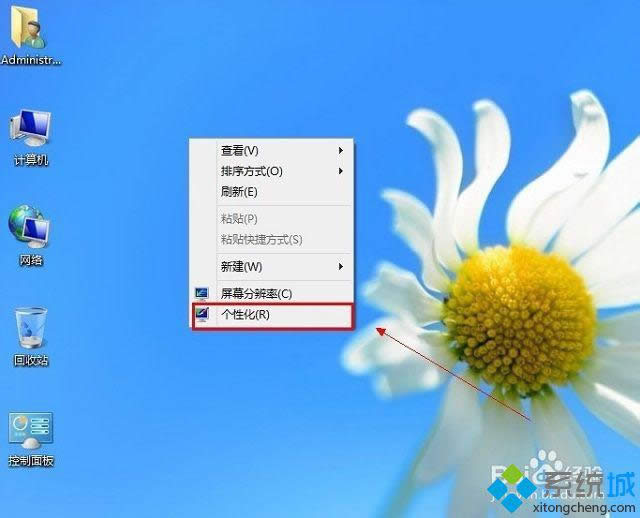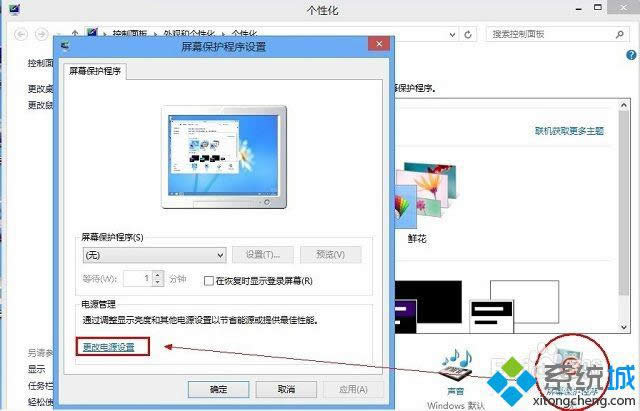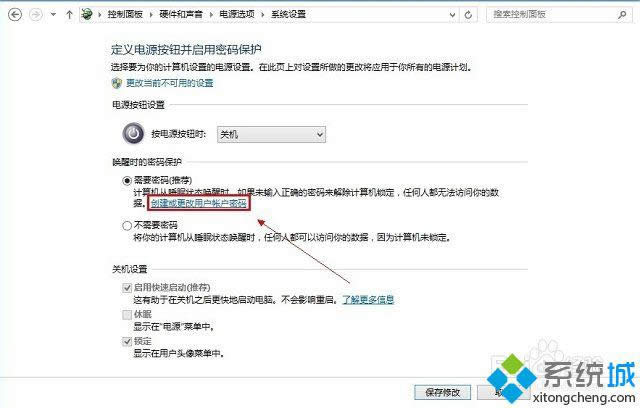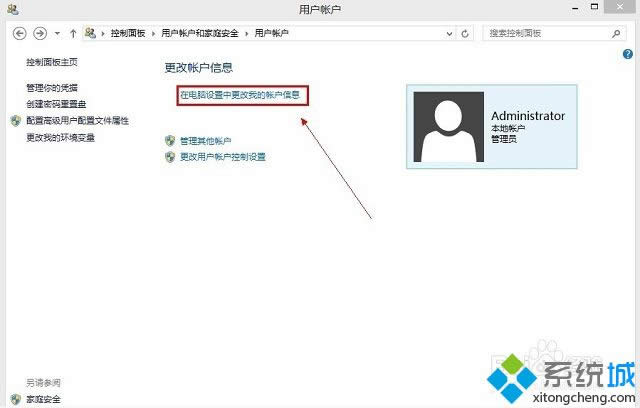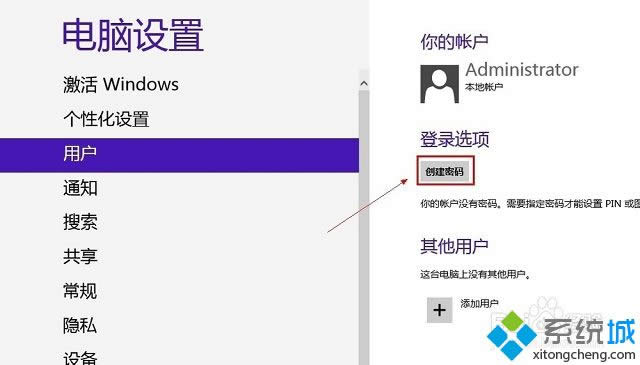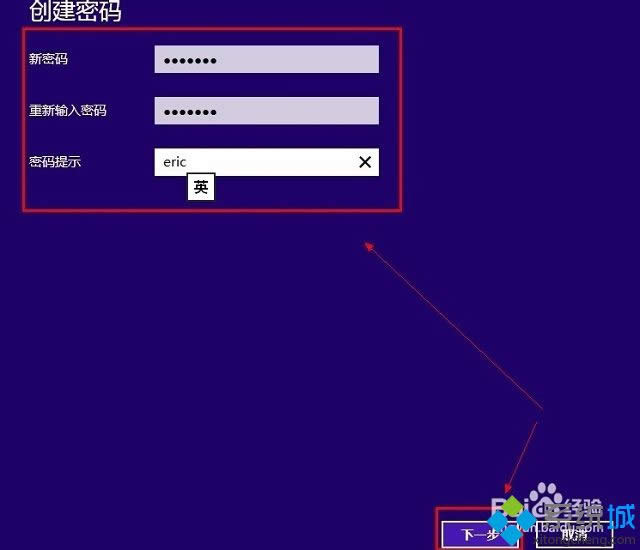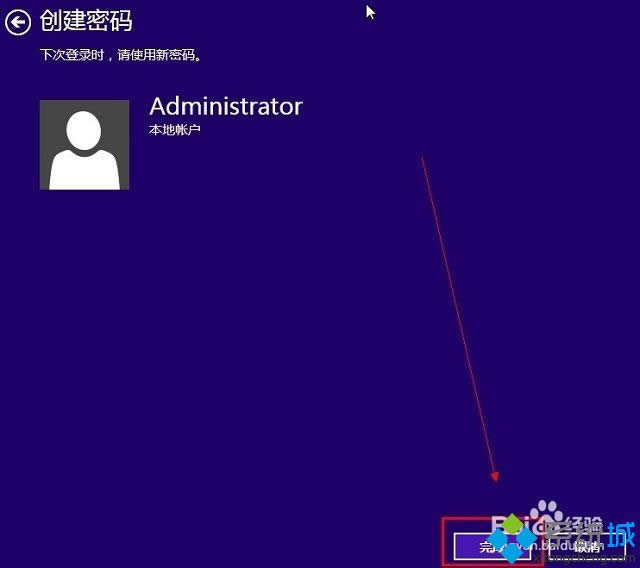Windows8如何设置电脑待机密码|Windows8设置唤醒密码的办法
发布时间:2021-10-01 文章来源:xp下载站 浏览:
|
Windows 8是美国微软开发的新一代操作系统,Windows 8共有4个发行版本,分别面向不同用户和设备。于2012年10月26日发布。微软在Windows 8操作系统上对界面做了相当大的调整。取消了经典主题以及Windows 7和Vista的Aero效果,加入了ModernUI,和Windows传统界面并存。同时Windows徽标大幅简化,以反映新的Modern UI风格。前身旗形标志转化成梯形。 很多用户都会在电脑上设置登录密码,防止其他人登录自己的计算机,有些非常注重隐私的win8专业版用户想暂时离开电脑的时候给电脑设置待机密码,那么在win8如何设置电脑待机密码呢?其实方法非常简单,接下来请大家跟小编一起学习一下win8设置唤醒密码的方法。 设置电脑待机密码方法: 1、首先进入桌面,右键空白处打开菜单,选择“个性化”;
2、进入“个性化”窗口后,点击“屏幕保护程序”,之后会打开设置窗口,点击下方的“更改电源设置”;
3、进入系统设置后,在“唤醒时的密码保护”下方选择“需要密码”即可,如果已经设置了账户密码直接点击保存修改即可,没有密码酒店叫“创建或更改用户账户密码”;
4、之后会打开“用户账户”窗口,点击“在电脑设置中更改我的账户信息”;
5、然后点击“创建密码”;
6、在此输入2遍新密码,下方设置密码提示,设置完成后点击下一步;
7、点击完成即可创建账户密码。
以上就是win8设置唤醒密码的方法的全部内容了,设置了唤醒密码后还需要创建账户密码才能生效,希望此方法能解决大家的问题。
Windows 8是对云计算、智能移动设备、自然人机交互等新技术新概念的全面融合,也是“三屏一云”战略的一个重要环节。Windows 8提供了一个跨越电脑、笔记本电脑、平板电脑和智能手机的统一平台。 |
本文章关键词: win8如何设置电脑待机密码|win8设置唤醒密码的办法-系统城
相关文章
本类教程排行
系统热门教程
本热门系统总排行